最近有Win7旗舰版用户反映,每次打开浏览器的时候都会出现adobe flash player阻止的提示,每次都还要去点击关闭,这让用户非常苦恼。其实,会出现这样的问题,一般是adobe flash player更新版本所致,我们只需将adobe安装更新设置为允许,这样就不会再老是出现提示啦,具体的我们一起往下看看吧!
方法步骤
1、在桌面左下角点击开始菜单,选择控制面板;
2、控制面板中选择Flash Player;
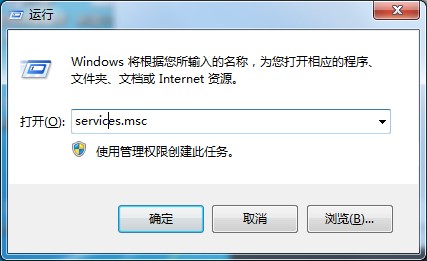
3、弹出设置管理器窗口后,其中从存储选项卡切换至更新选项卡;
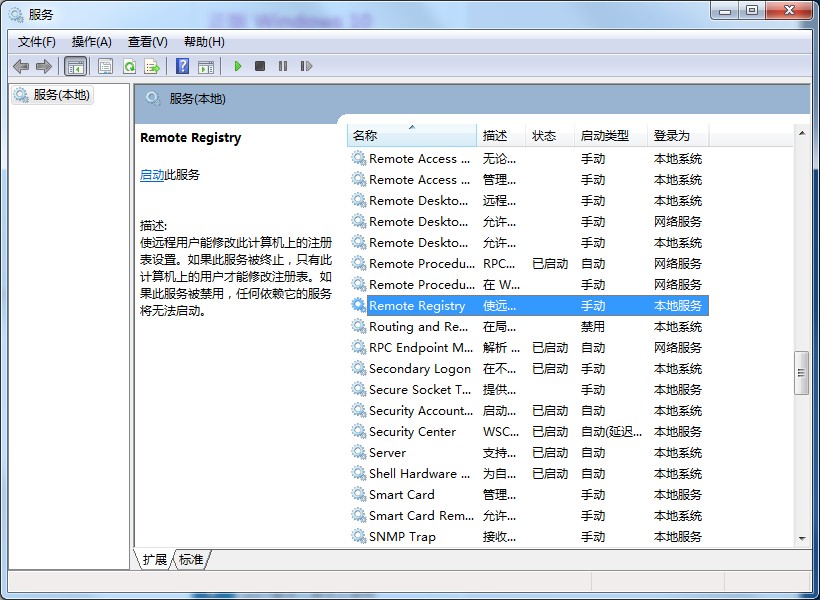
4、勾选“允许Adobe安装更新”选项,再点击下面的“立即检查”,就会自动更新;
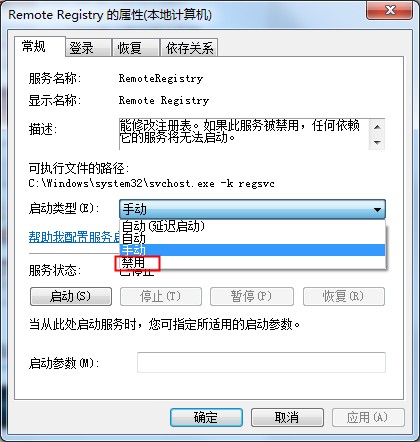
5、然后重新打开浏览器就不会提示adobe flash player阻止了。
电脑上adobe flash player被阻止怎么办
以谷歌浏览器为例,具体操作如下:
1、打开浏览器后,点击网址一行右边的【红色图标】。
2、然后跳出提示,显示该网页禁止运行flash,点击【管理】。
3、进入flash管理页面后,会看到【禁止网站运行flash】。
4、点击禁止网站运行flash右边的【开启按钮】,就可以询问了。
5、最后大家需要在播放页面【点击一下(看页面提示,左键或者右键点击)】即可启动。
总是弹出adobe flash player设置,点了允许仍然继续弹出怎么办?
这个问题是之前安装的Flash plsyer 没有卸载干净导致的。
处理步骤如下:
1、首先我们在开始程序里面找到"控制面板“,并点击打开。
3、控制面板中找到卸载程序的功能点击进入。
4、进入到'程序”里面,找到Flash player。
5、点击将其卸载即可。
6、这样就不会弹出adobe flash player设置了。
